Taak Splitsen
QuickPlanX ondersteunt het splitsen van een taak in meerdere segmenten met krachtige opties om de uitvoer aan te passen. Op de Mac is er een zeer efficiënte manier om taken te splitsen met muisklikken.
Via Menu
U kunt een taak splitsen via het menusysteem op alle ondersteunde platforms:
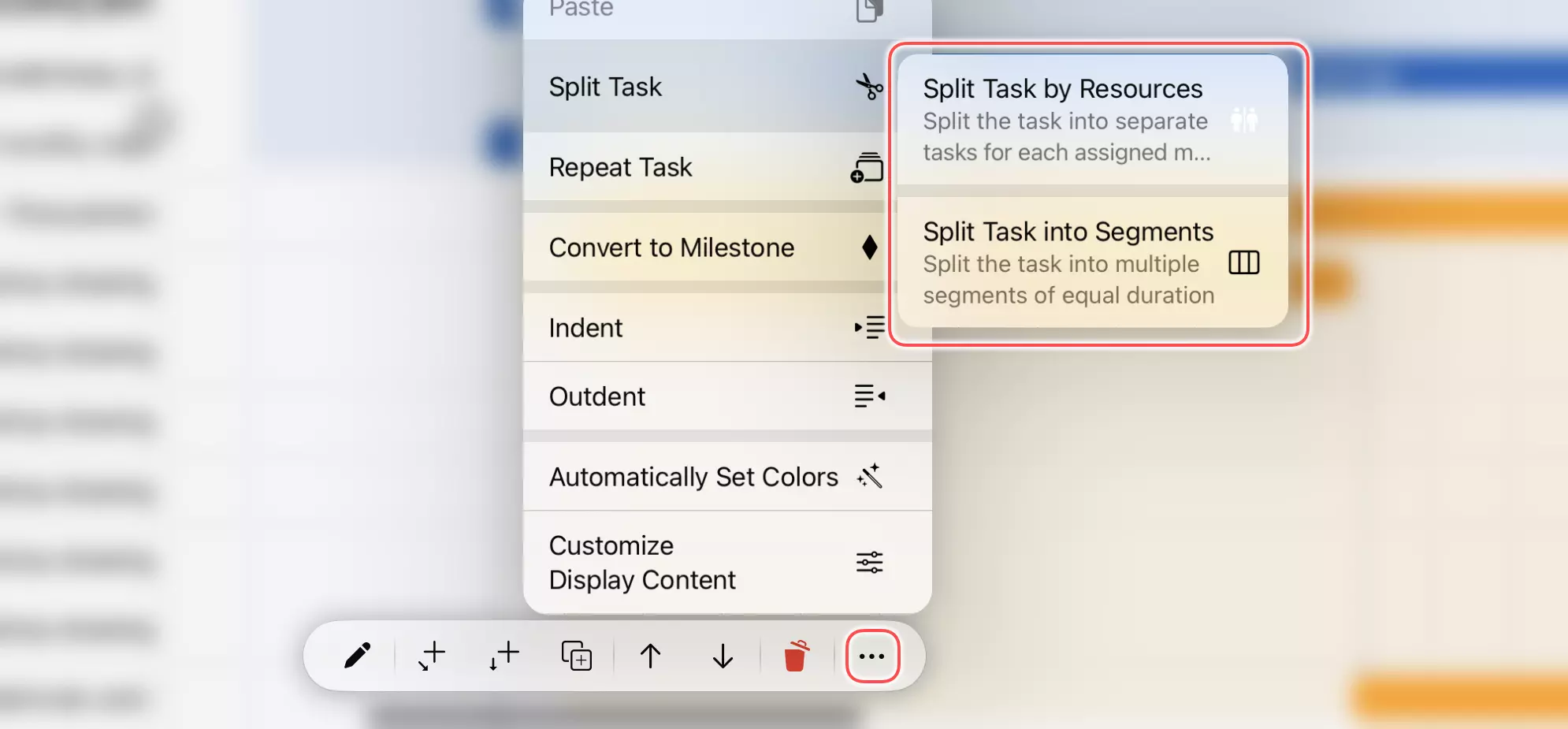
Splitsen op het aangeklikte punt (op Mac).
- Selecteer de taak die u wilt splitsen.
- Klik met de rechtermuisknop (of Ctrl + klik) op de taak om het taakcontextmenu te openen
- Kies "Taak Splitsen" -> "Taak Splitsen op Klikpunt"
Deze functie doet hetzelfde als splitsen via klikken zoals hieronder in dit artikel wordt beschreven.
Splitsen in Segmenten
Deze optie splitst de taak horizontaal in meerdere, kleinere taken op basis van duur.
-
Selecteer de taak die u wilt splitsen.
-
Open het taakcontextmenu:
- Mac: Klik met de rechtermuisknop (of Ctrl + klik) op de taak
- iOS: Tik op de knop "
···" in de actiebalk
-
Kies "Taak Splitsen" -> "Taak Splitsen in Segmenten"
-
Configureer de splitsingsinstellingen:
- Lengte van Elk Segment: Specificeer de duur van elk segment. De lengte van het laatste segment kan afwijken van de andere
- Taakplaatsing: Kies waar de nieuw aangemaakte taken moeten worden geplaatst:
- Vervangen: Vervang de huidige taak door de nieuwe taken
- Groep: Plaats de nieuwe taken in een nieuwe taakgroep
- Subproject: Plaats de nieuwe taken in een nieuw subproject
- Nieuwe Taken Koppelen: Specificeer of de nieuw aangemaakte taken aan elkaar moeten worden gekoppeld
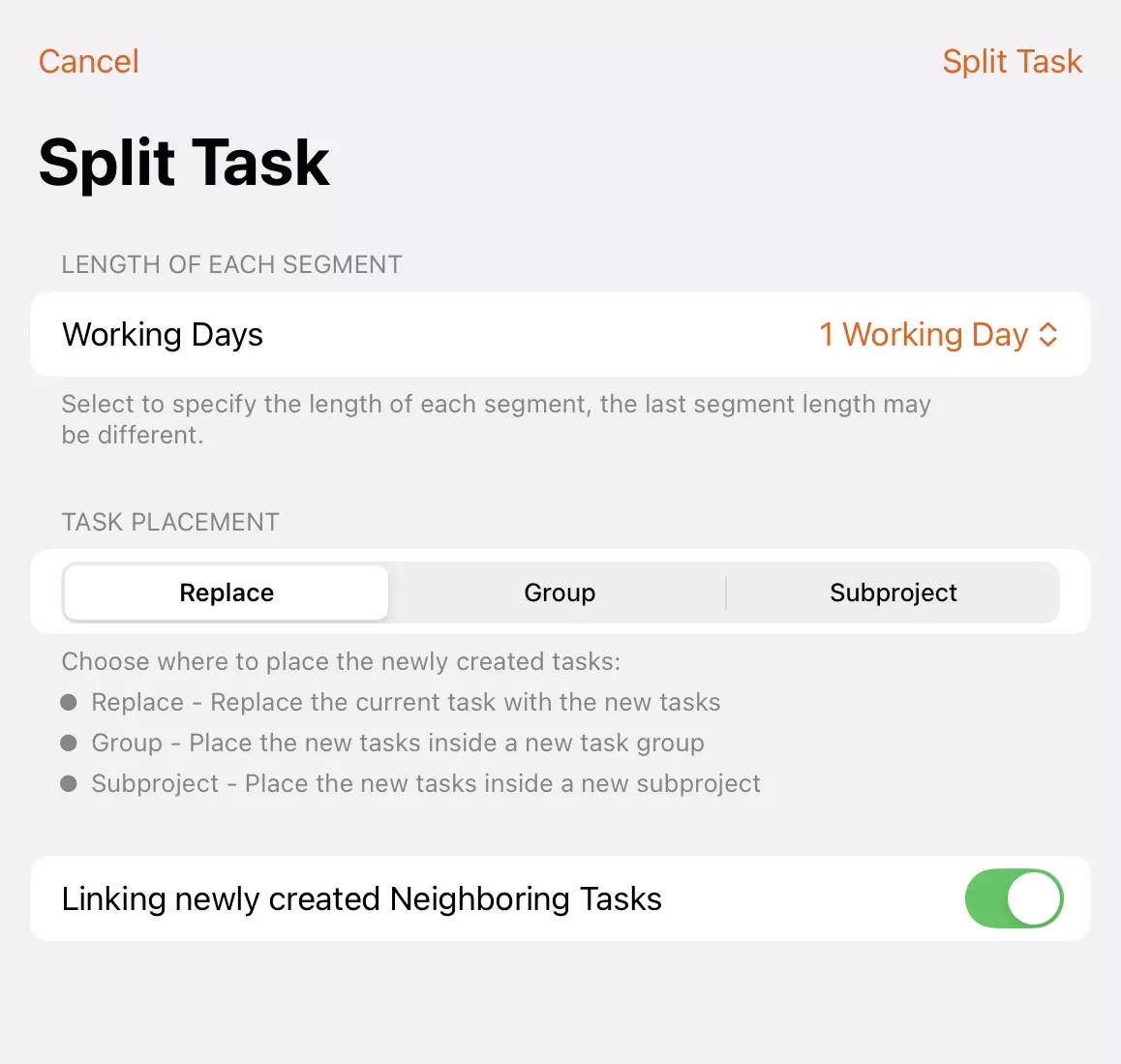
-
Bevestig de splitsing om de nieuwe taaksegmenten te maken.
De oorspronkelijke taak wordt vervangen door het opgegeven aantal kleinere taken, die elk de juiste eigenschappen van de bovenliggende taak overnemen met behoud van de algehele projectstructuur.
Splitsen op Resources
Als een taak aan meerdere resources is toegewezen, kunt u deze splitsen op basis van de resourcetoewijzing. Deze optie splitst de taak verticaal, waardoor er een aparte taak wordt gemaakt voor elke toegewezen resource.
-
Selecteer de taak die u wilt splitsen.
-
Open het taakcontextmenu:
- Mac: Klik met de rechtermuisknop (of Ctrl + klik) op de taak
- iOS: Tik op de knop "
···" in de actiebalk
-
Kies "Taak Splitsen" -> "Taak Splitsen op Resource"
-
Configureer de splitsingsinstellingen:
- Taakplaatsing: Kies waar de nieuw aangemaakte taken moeten worden geplaatst:
- Vervangen: Vervang de huidige taak door de nieuwe taken
- Groep: Plaats de nieuwe taken in een nieuwe taakgroep
- Subproject: Plaats de nieuwe taken in een nieuw subproject
- Taaknaam: Specificeer hoe de namen van de nieuw aangemaakte taken zullen worden gegenereerd:
- Taaknaam: De nieuwe taken hebben dezelfde naam als de oorspronkelijke taak
- Resourcenaam: De nieuwe taken worden vernoemd naar de toegewezen resource
- Taak + Resourcenaam: De nieuwe taken combineren de oorspronkelijke taaknaam met de naam van de resource. Bijvoorbeeld, als de oorspronkelijke taak "Ontwikkeling" heet en de naam van de resource "Peter" is, wordt de nieuwe taaknaam "Ontwikkeling - Peter"
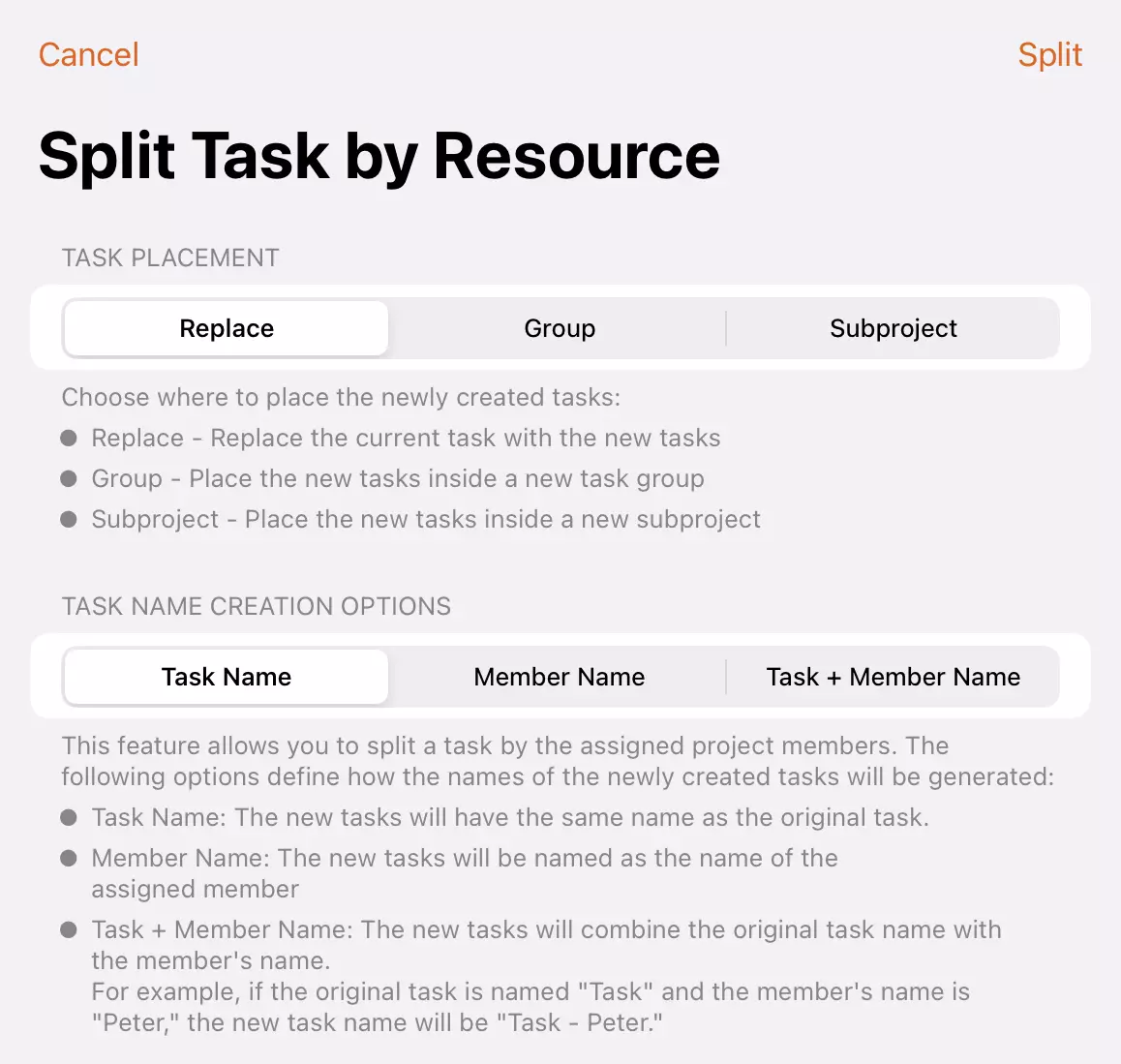
- Taakplaatsing: Kies waar de nieuw aangemaakte taken moeten worden geplaatst:
-
Bevestig de splitsing om de nieuwe taaksegmenten te maken.
De oorspronkelijke taak wordt vervangen door meerdere taken (één voor elke toegewezen resource). Elke nieuw gegenereerde taak wordt aan slechts één resource toegewezen, waarbij de werkuren en kosten dienovereenkomstig worden herberekend, terwijl andere attributen worden overgenomen van de oorspronkelijke taak. De totale werkuren en kosten van alle nieuwe taken zijn gelijk aan die van de oorspronkelijke taak.
Het toewijzen van een taak aan meerdere teamleden is gebruikelijk, maar het kan moeilijk te beheren worden wanneer leden verschillende beschikbaarheidsschema's hebben. Denk bijvoorbeeld aan een vijfdaagse taak die van maandag tot en met vrijdag is toegewezen aan Peter en Bob, waarbij Bob op woensdag een andere taak moet afhandelen en slechts vier dagen kan werken. In dit geval is het eenvoudig aanpassen van het resourcetoewijzingspercentage niet geschikt.
Voor dergelijke situaties kunt u de taak per resource splitsen en de resultaten in een subproject organiseren, en vervolgens de taak van Bob in twee delen splitsen: van maandag tot dinsdag en van donderdag tot vrijdag.
Via Klikken (op Mac)
QuickPlanX biedt een intuïtieve, op klikken gebaseerde methode voor het splitsen van taken direct in de Gantt-grafiekweergave op de Mac:
Stappen
- Selecteer de taak die u wilt splitsen in de Gantt-grafiek.
- Houd de Option (
⌥)-toets ingedrukt en plaats uw cursor over de taakbalk. - Klik op de punten waar u splitsingen wilt maken. Elke klik maakt een splitspunt.
De taak wordt automatisch gesplitst op de aangeklikte posities, waardoor er aparte taaksegmenten ontstaan.
Koppelingsgedrag bij Splitsen
Koppelen Forceren
Om koppeling tussen nieuw aangemaakte gescheiden taken te forceren, houdt u de Option (⌥) + Command (⌘)-toetsen samen ingedrukt terwijl u op de splitspunten klikt.
Automatisch Koppelen
Als de Command-toets (⌘) niet wordt ingedrukt, hangt het koppelingsgedrag van nieuw gegenereerde taken af van de bestaande relaties van de oorspronkelijke taak:
-
Taken met bestaande koppelingen: Bij het splitsen van een taak die koppelingen heeft met andere taken, zullen de nieuw aangemaakte segmenten die relaties overnemen.
-
Taken zonder koppelingen: Als de oorspronkelijke taak geen externe koppelingen heeft, blijven de gescheiden taken ongekoppeld.
Wees Productiever
Deze op klikken gebaseerde methode biedt nauwkeurige controle over waar splitsingen plaatsvinden en maakt snel, visueel splitsen van taken mogelijk zonder door menu's te navigeren. Maak uzelf vertrouwd met deze techniek—u zult wellicht merken dat het de productiviteit in bepaalde scenario's aanzienlijk verhoogt, zoals gedemonstreerd in de onderstaande video.